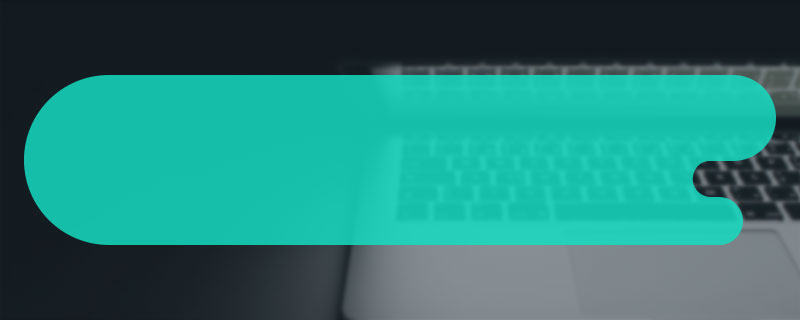自配电脑后装机的步骤主要是做好准备工作、安装CPU和散热器、安装内存和主板等。组装一台自配电脑是很多电脑爱好者和新手用户非常期待的过程。通过这一过程,您不仅可以自己选择性能和价格合适的硬件,还能对计算机的工作原理有更深入的理解。
一、自配电脑前的准备工作
在进行电脑装机前,您需要完成一些准备工作,以确保装机顺利进行。
1. 选购组件
您需要选购适合的硬件组件,下面是基本硬件清单:
|
组件 |
描述 |
|
CPU |
计算机的核心处理器,决定性能 |
|
主板 |
连接所有组件并提供接口 |
|
内存 |
临时存储数据,影响计算机速度 |
|
显卡 |
决定图形处理能力,游戏性能尤为重要 |
|
存储设备 |
包括SSD与HDD,存储数据的地方 |
|
机箱 |
容纳整个系统的外壳 |
|
电源 |
提供系统所需电力 |
|
散热器 |
保持系统温度,防止过热 |
2. 工具准备
在装机过程中,您需要以下工具和材料:
|
工具 |
描述 |
|
螺丝刀 |
用于固定硬件组件 |
|
镊子 |
处理小组件时更灵活 |
|
防静电手环 |
防止静电损害电脑组件 |
|
清洁布 |
清洁组件表面 |
|
导热膏 |
可能需要用于CPU散热器安装 |
二、自配电脑的装机步骤
步骤一:准备工作
·
了解说明书:在开始之前,仔细阅读各个硬件组件的说明书,了解如何正确使用每个组件。
·
清理工作区域:确保你的工作区干净整洁,避免静电损害组件。
步骤二:安装CPU和散热器
·
安装CPU:首先,将主板置于防静电表面。打开CPU插槽的锁定杆,将CPU对准插槽(注意金色三角对位),小心放入并锁定。
·
涂抹导热膏:如果CPU和散热器未预涂导热膏,取适量导热膏点在CPU中央。
·
安装散热器:将散热器固定在CPU上,确保四周均匀接触。
步骤三:安装内存和主板
·
插入内存条:根据主板的说明书,将内存条按住两侧卡槽对齐并用力插入,两个锁扣自动锁定。
·
安装主板:将安装有CPU和内存的主板放入机箱,并用螺丝固定在机箱上。
步骤四:安装电源
·
安装电源:将电源放入机箱的电源舱,并固定好。
·
连接电源线:将主板、CPU、显卡、存储设备等对应的电源线连接到各个设备上。
步骤五:安装显卡
·
安装显卡:找到主板上的PCI-E插槽,将显卡对准插槽轻轻用力插入,并固定在机箱上。
·
连接电源:确保显卡的电源线连接牢固。
步骤六:安装存储设备
·
安装SSD/HDD:将存储设备固定在机箱的存储位上,有些机箱使用螺丝,有些则使用滑轨。
·
连接数据线:使用SATA线将存储设备连接到主板的SATA接口。
步骤七:整理接线和最后检查
· 在完成所有组件安装后,整理电源线和数据线,确保美观与通风。
· 确认所有硬件连接无误,确保紧固后再进行供电。
步骤八:首次开机
· 连接显示器、键盘、鼠标,接通电源,开机并进入BIOS进行初步设置。
三、装机中的注意事项
1.
静电防护:在接触任何组件之前,请务必佩戴防静电手环,避免静电损坏。
2.
部件兼容性:确保所有组件兼容性,不同插槽类型与设备之间配合。
3.
连接线缆顺序:应仔细阅读说明书,按顺序连接线缆,避免同时间接驳错接线。
四、故障排查
在安装完成后,可能会面临一些故障问题,以下是一些常见问题及解决方法:
|
问题 |
描述 |
解决方案 |
|
无法开机 |
按下电源按钮后没有任何反应 |
检查电源是否连接,主板供电是否正常 |
|
显示器无信号 |
启动后显示器无输出 |
确认显卡与显示器是否正确连接 |
|
蓝屏死机 |
启动后进入蓝屏界面 |
查找最近安装的驱动程序或组件,逐一排查 |
通过以上详细流程,新手用户可以更顺利地完成DIY电脑装机的任务。在过程中,要注意部件兼容性、静电防护等情况,如果遇到问题,应查阅说明书或寻求专业帮助。
附录:装机常见问题解答
|
常见问题 |
解决方案 |
|
CPU与主板不兼容怎么办? |
在购买前查看主板支持的CPU型号和插槽类型。 |
|
内存空闲不被识别? |
确认内存插槽是否固定好,或尝试更换插槽进行测试。 |
|
为什么电源风扇不停工作? |
可能是电源启动故障,需要检查连接线或更换电源。 |